Как да направите vlookup в двуизмерна таблица в Excel?
В Excel можем да използваме функцията VLOOKUP, за да извлечем съответната стойност в същия ред на дадени данни в най-лявата колона. Но понякога трябва да направите vlookup, за да върнете относителната стойност както на реда, така и на колоната, тоест трябва да върнете данните от двуизмерна таблица. Всъщност, за да разрешите този проблем, можете да приложите функцията VLOOKUP и MATCH. Моля, прочетете тази статия, за да научите повече подробности.
Vlookup съответстваща стойност в двумерна таблица с формула
 Vlookup съответстваща стойност в двумерна таблица с формула
Vlookup съответстваща стойност в двумерна таблица с формула
Да вземем например следния отчет за продажба, имам списък с продукти и колони за поръчки, това, което искам да направя, е да намеря правилната стойност въз основа на комбинация от продукт и поръчка.

1. За да получите поръчката за продажба на KTO за месец февруари в показаните по-горе данни, моля, въведете тази формула: =VLOOKUP(C10, $A$1:$H$7, MATCH(D10, $A$1:$H$1, 0), FALSE), и натиснете Въведете ключ, за да получите правилния резултат, вижте екранната снимка:
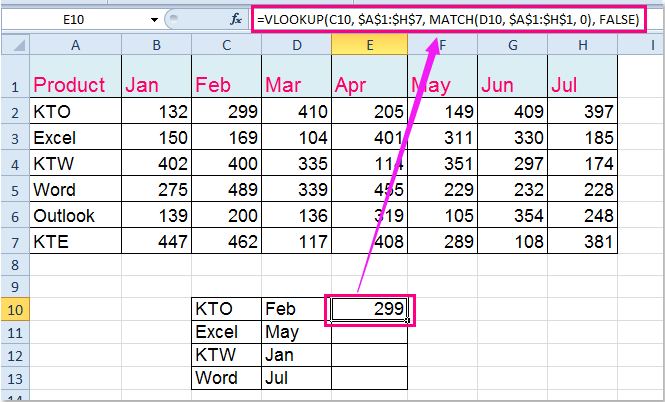
Забележка: В горната формула:
- C10 е критериите на колоната, въз основа на които искате да получите съответната стойност;
- A1:H7 е диапазонът от данни, който използвате;
- D10: е критериите за реда, които искате да използвате;
- A1:H1 е редът със заглавки, който извлича критериите на реда
2. След това плъзнете манипулатора за запълване към клетките, които искате да съдържат тази формула, и можете да видите, че относителните стойности са върнати от тази двуизмерна таблица.
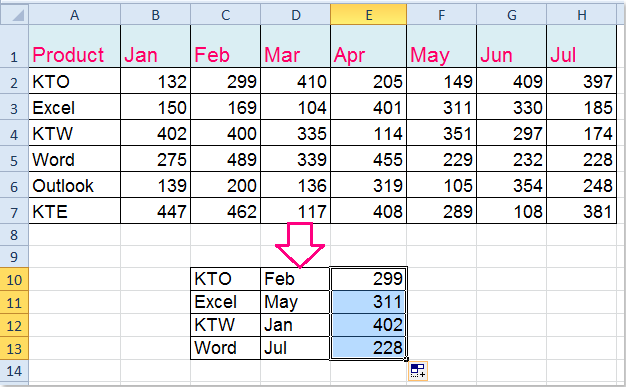
Още по темата:
Как да направите vlookup между две дати и да върнете съответната стойност в Excel?
Как да направите vlookup, за да върнете множество стойности в една клетка в Excel?
Как да vlookup следващата най-голяма стойност в Excel?
Как да направя vlookup към друга работна книга?
Най-добрите инструменти за продуктивност в офиса
Усъвършенствайте уменията си за Excel с Kutools за Excel и изпитайте ефективност, както никога досега. Kutools за Excel предлага над 300 разширени функции за повишаване на производителността и спестяване на време. Щракнете тук, за да получите функцията, от която се нуждаете най-много...

Раздел Office Внася интерфейс с раздели в Office и прави работата ви много по-лесна
- Разрешете редактиране и четене с раздели в Word, Excel, PowerPoint, Publisher, Access, Visio и Project.
- Отваряйте и създавайте множество документи в нови раздели на един и същ прозорец, а не в нови прозорци.
- Увеличава вашата производителност с 50% и намалява стотици кликвания на мишката за вас всеки ден!
